Med iOS 14 kan du stable flere widgets for å holde startskjermen ren
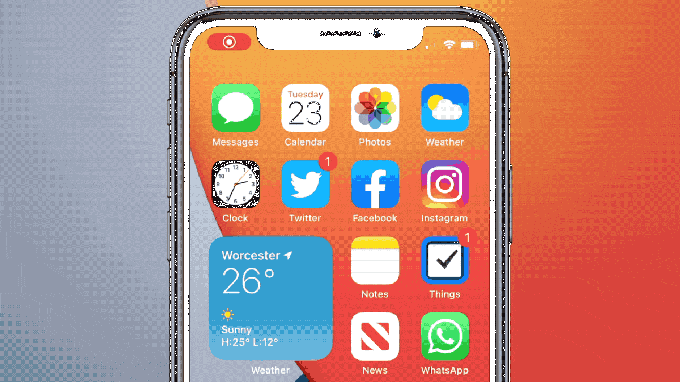
GIF: Killian Bell/Cult of Mac
Apple gir oss endelig muligheten til å legge til widgets på iPhone -startskjermen med iOS 14 i høst. Av hensyn til renslighet er det til og med å la disse modulene stables slik at de ikke forårsaker for mye rot.
Slik fungerer det.
Android-eide venner vil fort fortelle deg at Googles operativsystem har støttet widgets på startskjermen siden den aller første Android-enheten, og det er sant. Men iOS tilbyr allerede noen store fordeler.
Ikke bare ser widgets ut og passer mye bedre på iPhone, men de kan også stables. Så hvis du vil at fem forskjellige widgets skal være lett tilgjengelige hele tiden, trenger du ikke å fylle hele startskjermen med dem.
Hvordan widgets stabler seg i iOS 14
Du kan stable widgets ved å plassere dem på en annen. En rad med prikker vil vises ved siden av dem - som sideindikatoren nederst på startskjermen - for å markere at det er mer enn bare én der.
MacPaw er en stolt sponsor av Cult of Macs dekning av WWDC 2020.
Du kan deretter bla gjennom de stablede widgetene ved å sveipe opp eller ned på dem. Så du kan ha fire eller fem som bare tar fire firkanter på startskjermen og som alltid er lett tilgjengelige.
Det ser ut til at disse widgetene må ha samme størrelse til å begynne med, så en 2 × 2 widget kan bare stables med andre 2 × 2 widgets. Så vidt jeg kan se er det ingen grense for hvor mange widgets som kan stables. Jeg kom opp til syv.
Smart rotasjon og redigering
Som standard vil disse stablene "smart rotere". Det betyr at iPhone vil lære hvordan du bruker dem, og deretter sortere dem automatisk. Hvis du bruker Været først om morgenen, er det det du vil se. Hvis du sjekker aktiviteten din når du kommer hjem fra jobb, bør den vises i stedet.

Bilde: Killian Bell/Cult of Mac
Du kan trykke og holde bunken for å få tilgang til noen innstillinger, for eksempel en veksle for å deaktivere smart rotering, og muligheten til å sortere bunken manuelt og fjerne widgets du ikke lenger ønsker å se i den.



